AutoCAD2016快速入门(二十七):外部参照
CAD中可以将图纸A完整地插入到图纸B中,而且,如果对图纸A进行了修改,图纸B中引用的图纸A也自动发生改变。
图纸引用在CAD中被称为外部参照,外部参照使多专业协同设计成为可能。例如在一些建筑设计院,建筑专业提供底图,其他专业将建筑底图作为外部参照插入到自己的图纸中,然后在此基础上绘制专业设备。当建筑修改底图后,各专业的底图自动更新。此外,有一些设计单位会规定使用标准的图框,设计人员也喜欢用外部参照的方式插入到图中。
1、选择“插入>附着”,或输入ATTACH命令后回车,启动”选择参照文件”对话框,选择将要插入的DWG文件,单击“打开”按钮,如下图所示。


弹出“附着外部参照”对话框,如下图所示。
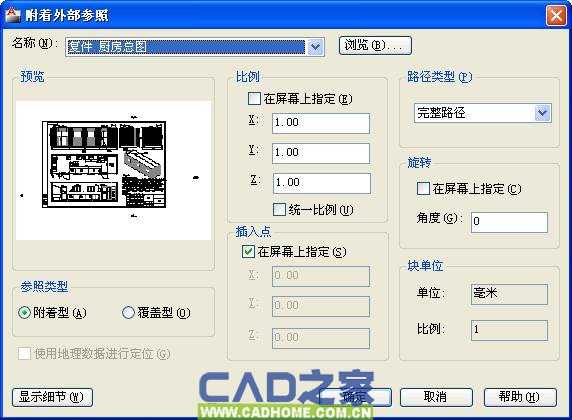
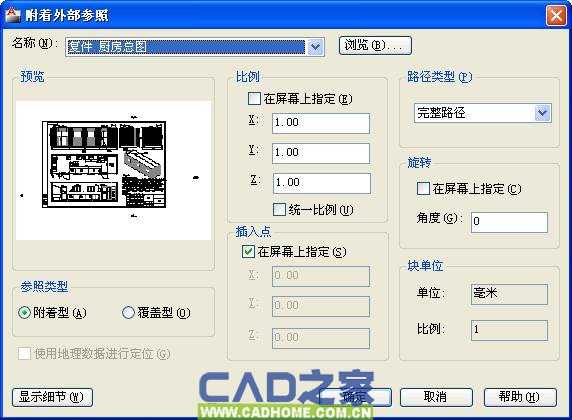
这个对话框跟光栅图像插入对话框类似,但又有些不同的地方,比如比例分为X\Y\Z三个轴向比例,而光栅图像只有一个比例,外部参照默认比例为1,也就是一般情况下不会调整图纸插入时的比例。除此以外,外部参照还分附着型、覆盖型,这个我们暂且不管。另外我们需要观察一下“块单位”,看看是否跟当前图的单位一致,如果不一致的话,图纸将自动按单位间的比例进行转换。
2、 我们暂且不管这些参数,直接点“确定”按钮。在图中确定图纸的插入点,即可完成外部图纸的插入。
外部参照与图像的插入方式类似,也就是说,当前图纸只是记录了插入图纸的路径信息并引用而已,没有将插入图纸纳入其中。将图纸A插入图纸B中后,如果我们需要将图纸B发送给其它工程师,应该连同图纸A一起发送,否则图纸B在找不到图纸A的情况下将不能正常显示。
为了更了解外部参照的特性,我们可以保存B图纸,比较一下B图纸在插入外部参照图纸A后和插入之前文件大小的变化。然后我们打开A图纸,在A图纸中新画或删除一些图形后保存,我们返回B,会发现CAD的右下角会弹出一个气泡提示,让我们重载外部参照,如下图所示。


我们用鼠标点一下蓝色的重载图纸提示,外部参照就会更新,我们就可以看到对图纸A进行的修改。
除此以外,我们还可以尝试将图纸A移到其他目录,然后重新打开B,会发现插入的外部参照无法显示,而是显示了文件路径和名字。
外部参照是可以直接转换为图块,输入XREF命令可以调用外部参照管理器,在管理器中可以将外部参照“绑定”变成图块,也可以拆离外部参照等等。当我们需要讲图纸传给第三方审阅的时候,可以将外部参照绑定为图块,避免在传输文件时遗漏引用的图纸导致部分图形不显示。
此外,对于引用了多个外部文件的图纸,当需要转换或通过网络发送时,可以使用CAD中的电子传递功能,此功能可自动将与当前图纸相关的所有外部文件打包起来,从而避免文件缺失现象。
总结:对于初学者来说,外部参照一般用不到,但我认为大家应该知道外部参照是什么,有什么作用,因此在这里简单先给大家介绍一下。大家如果感兴趣,可以参照帮助或一些其他的教程进行升入的学习。
注:欢迎各位设计工作者指正批评,谢谢各位关注CAD之家!
本文是全系列中第27 / 30篇:Autocad2016快速入门图文教程
- AutoCAD2016快速入门(一):界面布局
- AutoCAD2016快速入门(二):图形窗口
- AutoCAD2016快速入门(三):捕捉栅格绘制直线
- AutoCAD2016快速入门(四):使用坐标绘图
- AutoCAD2016快速入门(五):对象捕捉
- AutoCAD2016快速入门(六):绘制圆
- AutoCAD2016快速入门(七):打开、新建和保存文件
- AutoCAD2016快速入门(八):选择对象
- AutoCAD2016快速入门(九):绘制多段线
- AutoCAD2016快速入门(十):移动、旋转和复制
- AutoCAD2016快速入门(十一):删除、修剪和延伸
- AutoCAD2016快速入门(十二):偏移
- AutoCAD2016快速入门(十三):倒角和圆角
- AutoCAD2016快速入门(十四):夹点编辑
- AutoCAD2016快速入门(十五):图层基础操作
- AutoCAD2016快速入门(十六):修改颜色、线型和线宽
- AutoCAD2016快速入门(十七):利用图层控制对象属性
- AutoCAD2016快速入门(十八):填充
- AutoCAD2016快速入门(十九):添加文字
- AutoCAD2016快速入门(二十):文字样式
- AutoCAD2016快速入门(二十一):修改文字
- AutoCAD2016快速入门(二十二):添加标注
- AutoCAD2016快速入门(二十三):标注样式
- AutoCAD2016快速入门(二十四):修改标注
- AutoCAD2016快速入门(二十五):图块
- AutoCAD2016快速入门(二十六):图像
- AutoCAD2016快速入门(二十七):外部参照
- AutoCAD2016快速入门(二十八):布局
- AutoCAD2016快速入门(二十九):视口
- AutoCAD2016快速入门(三十):打印
免责声明:
1、本站所有资源文章出自互联网收集整理,本站不参与制作,如果侵犯了您的合法权益,请联系本站我们会及时删除。
2、本站发布资源来源于互联网,可能存在水印或者引流等信息,请用户擦亮眼睛自行鉴别,做一个有主见和判断力的用户。
3、本站资源仅供研究、学习交流之用,若使用商业用途,请购买正版授权,否则产生的一切后果将由下载用户自行承担。
4、侵权违法和不良信息举报 举报邮箱:cnddit@qq.com


还没有评论,来说两句吧...